全国高分辨率土地利用数据服务 土地利用数据服务 土地覆盖数据服务 坡度数据服务 土壤侵蚀数据服务 全国各省市DEM数据服务 耕地资源空间分布数据服务 草地资源空间分布数据服务 林地资源空间分布数据服务 水域资源空间分布数据服务 建设用地空间分布数据服务 地形、地貌、土壤数据服务 分坡度耕地数据服务 全国大宗农作物种植范围空间分布数据服务
多种卫星遥感数据反演植被覆盖度数据服务 地表反照率数据服务 比辐射率数据服务 地表温度数据服务 地表蒸腾与蒸散数据服务 归一化植被指数数据服务 叶面积指数数据服务 净初级生产力数据服务 净生态系统生产力数据服务 生态系统总初级生产力数据服务 生态系统类型分布数据服务 土壤类型质地养分数据服务 生态系统空间分布数据服务 增强型植被指数数据服务
多年平均气温空间分布数据服务 多年平均降水量空间分布数据服务 湿润指数数据服务 大于0℃积温空间分布数据服务 光合有效辐射分量数据服务 显热/潜热信息数据服务 波文比信息数据服务 地表净辐射通量数据服务 光合有效辐射数据服务 温度带分区数据服务 山区小气候因子精细数据服务
全国夜间灯光指数数据服务 全国GDP公里格网数据服务 全国建筑物总面积公里格网数据服务 全国人口密度数据服务 全国县级医院分布数据服务 人口调查空间分布数据服务 收入统计空间分布数据服务 矿山面积统计及分布数据服务 载畜量及空间分布数据服务 农作物种植面积统计数据服务 农田分类面积统计数据服务 农作物长势遥感监测数据服务 医疗资源统计数据服务 教育资源统计数据服务 行政辖区信息数据服务
Landsat 8 高分二号 高分一号 SPOT-6卫星影像 法国Pleiades高分卫星 资源三号卫星 风云3号 中巴资源卫星 NOAA/AVHRR MODIS Landsat TM 环境小卫星 Landsat MSS 天绘一号卫星影像
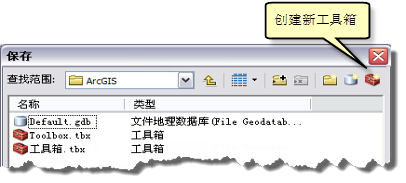
您可以创建自己的工具箱并向其中添加工具和工具集。与系统工具箱(随 ARCGIS 一起安装的工具箱)比较而言,用户创建的所有工具箱都称为自定义工具箱。用户创建的脚本和模型工具必须存储在自定义工具箱中。
在目录 窗口中,导航至要创建工具箱的文件夹或地理数据库。
右键单击文件夹或地理数据库,然后单击新建 > 工具箱。
工具箱的默认名称(Toolbox.tbx 或 Toolbox)将会高亮显示,您也可以输入自己的工具箱名称。如果工具箱名称未高亮显示,右键单击该工具箱,然后单击重命名。
在“模型构建器”中保存新模型时,可以使用“新建工具箱”按钮 新建工具箱 创建新的工具箱,如下所示。
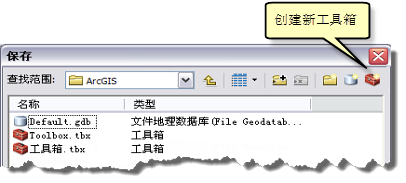
在保存对话框中创建新工具箱按钮
创建新工具箱时最好为该工具箱指定一个别名。工具箱别名用于在脚本中对工具箱进行标识。右键单击该工具箱,然后单击属性。在常规选项卡上,输入别名。
了解有关工具箱名称和别名的详细信息
警告:
请勿在系统临时文件夹中创建工具箱,因为 ARCGIS 会删除系统临时文件夹中的工具箱。通常,系统临时文件夹为 C:\Users\<用户名 >\AppData\Local\Temp(Windows Vista 和 Windows 7)或 C:\Documents and Settings\<用户名>\Local Settings\Temp (Windows XP)。您可以按照以下方式确 定临时文件夹的位置:
从 Windows 开始菜单中,单击运行。
在运行 窗口中,输入 cmd。这将打开 cmd 窗口。
在 cmd 窗口中,输入 echo %TEMP%,然后按 ENTER。将随即显示系统临时文件夹的位置。